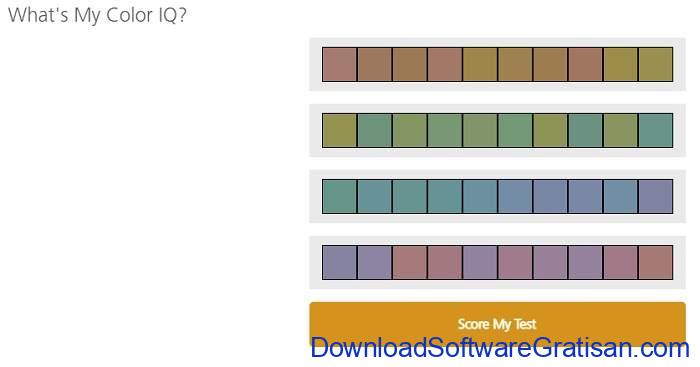Kalibrasi warna monitor penting dilakukan agar semua yang ditampilkan bisa semirip mungkin dengan keadaan nyata-nya.
Para profesional grafis biasanya akan menggunakan aplikasi khusus untuk pekerjaan ini. Namun beberapa dari kamu mungkin hanya akan menggunakan aplikasi bawaan sistem operasi.
Tapi kita juga bisa memanfaatkan beberapa aplikasi kalibrasi monitor online yang disediakan situs dibawah ini.
Aplikasi Online untuk Kalibrasi Warna Monitor
Photo Friday
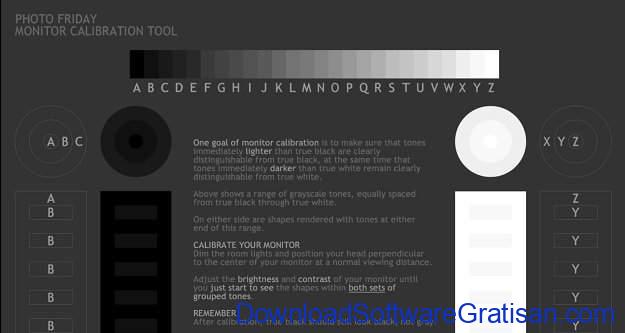
Ketika memikirkan tantangan menyesuaikan kecerahan dan kontras pada hasil tangkapan kamera, maka kamu akan mendapatkan alasan mengapa kamu harus mengkalibrasi monitor kamu.
Photo Friday merupakan situs fotografi. Situs ini menawarkan alat kalibrasi monitor pada satu halaman sederhana untuk menyesuaikan kecerahan dan kontras layar kamu memanfaatkan grayscale tones.
Ide dari penggunaan alat ini adalah untuk untuk men-tweak pengaturan monitor, sehingga kamu dapat dengan jelas membedakan transisi tones mulai dari warna hitam sampai putih.
Setelah kalibrasi, warna hitam akan terlihat benar-benar hitam tanpa sedikit pun abu-abu.
Petunjuk dimulai dengan memberitahu kamu untuk meredupkan lampu dan menekan F11 untuk melihat grafik grayscale dalam mode layar penuh.
Amati monitor kamu dari jarak normal.
The Lagom LCD Monitor Test Pages
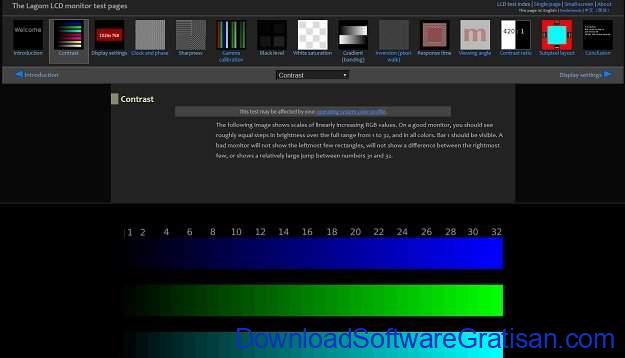
The Lagom LCD Monitor Test Pages merupakan alat yang jauh lebih komprehensif daripada Photo Friday.
Situs ini mencakup serangkaian pengujian mulai dari pengecekan kontras hingga memeriksa waktu respons monitor kamu.
Kamu dianjurkan untuk menjalani tes sesuai urutannya.
Sebagai contoh, gunakan beberapa gambar pertama untuk memeriksa kecerahan, kontras, dan ketajamannya.
Dengan set tersebut, gunakan tes yang terakhir seperti “Viewing Angle” untuk melihat apakah layar mengubah kecerahan atau warna di sudutnya.
Bagi seorang pemula, ini mungkin tampak menyusahkan. Tapi pengujian ini hadir dengan penjelasan yang sangat membantu.
Pengembang juga menyatakan bahwa kamu dapat menempatkan gambar pada drive USB dan mencobanya di toko komputer saat kamu ingin membeli monitor LCD.
Kalibrasi Monitor dan Gamma Assessment
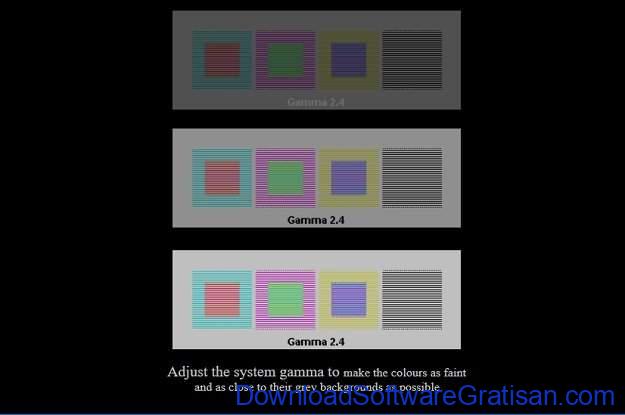
Keseluruhan halaman ini terkait dan dikhususkan untuk nilai Gamma.
Prioritas dan prosesnya ditata dengan baik dan sangat membantu bagi semua tingkatan pengguna.
Hal yang paling penting yang bisa kamu lakukan adalah adalah perubahan warna saturasi dan corak menggunakan nilai gamma.
Situs ini juga menyediakan serangkaian tes “Gamagic” yang dapat kamu gunakan untuk mengkalibrasi monitor kamu.
W4ZT
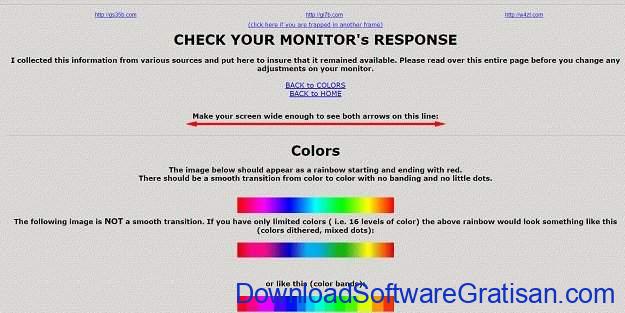
Bagan kalibrasi pada halaman ini hanya memiliki beberapa gambar pengujian yang mana juga disediakan oleh alat yang telah dibahas sebelumnya.
Kamu bisa memulai dengan penyesuaian warna, greyscale dan gamma. Ikuti saja petunjuknya dan kamu akan bisa menyetel monitor kamu agar terlihat optimal.
Online Monitor Test [tidak tersedia]
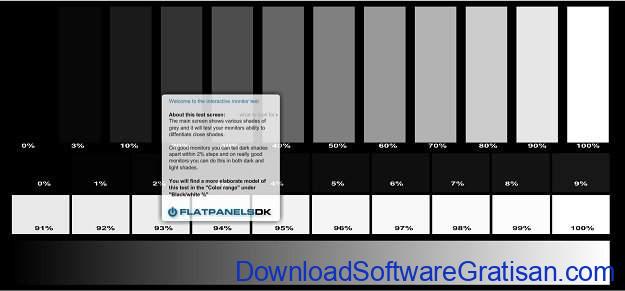
Online Monitor Test memiliki serangkaian tes interaktif untuk memperbaiki warna layar monitor kamu.
Menu muncul saat kamu memindahkan mouse ke atas. Mulailah dengan cek tes kecerahan dan kontras menggunakan B/W tonal spectrum. Hal ini mirip dengan tes yang telah kami bahas di situs Photo Friday.
Selanjutnya tes Color Range yang akan memeriksa apakah monitor kamu dapat menghasilkan gradien warna dengan lancar.
Dari menu, kamu bisa memilih grafik warna yang berbeda. Carilah “ghost images” atau gambar di test Trailing. Pindahkan kotak di layar dan periksa apakah ada jalur yang dihasilkan.
Controls dan options bisa kamu gunakan untuk mengubah warna dan bentuk kotak yang diletakkan di bagian bawah.
Pengujian Homogenitas membantu menentukan piksel yang rusak dan kesalahan backlight bleeding pada monitor.
1:1 pixel mapping dan pengujian piksel untuk membuat teks menjadi blur merupakan dua tes terakhir pada rangkain tes yang ada.
Ketika tidak begitu banyak masalah dengan monitor komputer LCD, pengujian terakhir layak dicoba jika kamu merasa teks layarnya tidak cukup tajam.
Jika kamu menggunakan setup dual monitor, cobalah tes Reproduksi Teks pada semua monitor yang terhubung.
Bagaimana dengan Persepsi Warna kamu Sendiri?
Yang kamu butuhkan merupakan mata yang bagus. Tapi, bagaimana dengan persepsi warna kamu sendiri?
Ikuti tes tantangan warna cepat (tapi menyenangkan) ini untuk mencari tahu.
Sebelum kamu mulai meng-kalibrasi monitor, ikuti ketiga peraturan ini terlebih dahulu:
- Hidupkan monitor kamu dan biarkan hingga hangat selama 30 menit atau lebih.
- Atur monitor kamu pada resolusi layar asli tertinggi yang didukungnya.
- Pahami semua kontrol tampilan monitor kamu.
Monitor kamu juga mungkin memiliki aplikasi kalibrasi yang disertakan.